
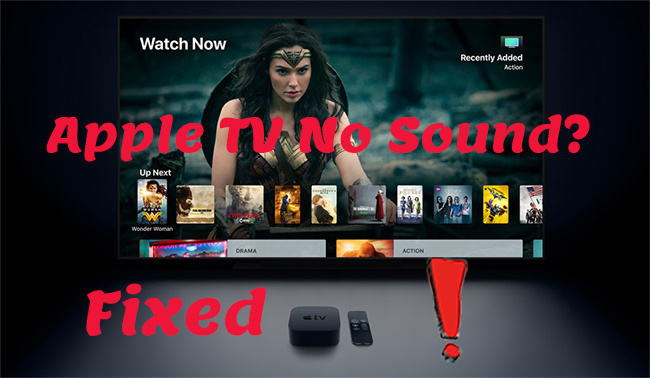
Muchos problemas vienen con dispositivos digitales como el Apple TV. El problema de no tener sonido en el Apple TV se repite a menudo habiendo sido causado por una configuración o ajustes incorrectos. ¿Imagina la agonía de tener que parar en medio de su película o vídeo favorito para buscar soluciones? Sí. Cualquier película sin sonido es mejor detenerla que verla.
¡Y la cosa no acaba ahí! Puede que te veas obligado a desembolsar una gran cantidad de dinero para que un profesional arregle tu Apple TV en caso de que se produzcan problemas como la falta de sonido. Si esa es tu opinión en este momento, entonces estás en el lugar correcto. ¡No hay necesidad de más frustraciones! Este artículo destacará cómo arreglar cualquier problema de sonido en su Apple TV sin consultas. Los pasos son sencillos y no requieren ningún conocimiento técnico.
- Comprueba las conexiones de tus cables
- Resuelva los problemas de conexión de su hardware
- Arreglar el problema de ‘Sin sonido’ con TunesKit iOS System Recovery
- Reinicie su Apple TV
- Ajuste el volumen de su Apple TV
- Configure el modo ‘Audio’ en Automático
- Desactivar la configuración de salida ‘Dolby Digital’
- Cambie los ajustes de audio
- Busque ayuda
- Conclusión
Comprueba las conexiones de tus cables
El problema de que el Apple TV no reproduzca sonido puede ser consecuencia de que el cable no esté bien configurado. Simplemente compruebe si las conexiones del receptor de audio están bien puestas. Además, compruebe si su televisor está conectado a la fuente de alimentación para que obtenga flujo de corriente. Puede hacer una prueba sencilla quitando y volviendo a fijar el cable para que quede firme.
Resuelva los problemas de conexión de su hardware
Los problemas de sonido también pueden surgir de una conexión de hardware incorrecta. En caso de que su Apple TV está experimentando problemas de hardware, lo más probable es que el sonido se inhibe. La mayor preocupación suele ser del puerto o cable HDMI.
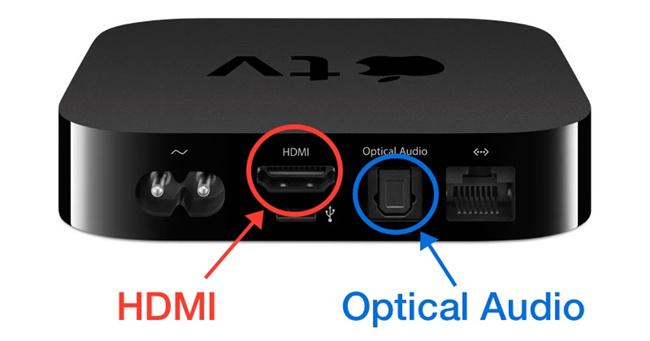
- 1. Para asegurarse de que es el cable HDMI el que tiene un problema, empiece a arreglar el problema puenteando los receptores. Simplemente conecte su dispositivo al televisor
- 2. Si no produce sonido, invierta los extremos del cable HDMI
- 3. A continuación, pruebe el puerto HDMI en otro televisor y compruebe si produce sonido. Si no es así, reemplace ese HDMI porque podría ser el problema subyacente.
Arreglar el problema de ‘Sin sonido’ con TunesKit iOS System Recovery
Cuando todo el infierno se rompe y usted está en extrema necesidad de arreglar el sonido de su Apple TV, TunesKit iOS System Recovery cuenta. Esta herramienta puede recuperar Apple TVOS a la normalidad, la reparación de cualquier problema del sistema de manera eficiente. Además, no experimentará ninguna pérdida de datos en el proceso, que es una de sus características más importantes.
Proporciona dos modos, el modo ‘Estándar’ para arreglos sencillos y el modo ‘Avanzado’ para errores de TVOS complicados. Aparte de resolver el problema de ‘no sonido’, TunesKit puede reparar la pantalla de bucle de arranque, el logotipo blanco de Apple, la pantalla congelada, la pantalla negra, etc. entre muchos otros problemas.

- 1. Comienza lanzando TunesKit iOS System Recovery y luego conecta tu Apple TV al ordenador mediante un cable USB
- 2. A continuación, haz clic en el botón ‘Start’ y luego descarga el paquete de firmware que coincida con tu Apple TV
- 3. Por último, pulse el botón ‘Reparar’ para solucionar el problema de falta de sonido del Apple TV.
Reinicie su Apple TV
A veces, se dará cuenta de que no hay sonido en el Apple TV debido a una instalación reciente de un controlador o cualquier otro cambio. Esto dará lugar a que su televisor actúe con fallos una vez encendido. La mejor solución es reiniciarlo de inmediato. El reinicio de su Apple TV refrescará todas sus aplicaciones, dándole un comienzo limpio.

- 1. Vaya a la opción ‘Ajustes’
- 2. A continuación, desplácese hasta la categoría ‘Sistemas’
- 3. A continuación, haga clic en el botón ‘Reiniciar’ para que su televisor se reinicie.
Ajuste el volumen de su Apple TV
Puede que su televisor esté silenciado y, por lo tanto, no tenga sonido. Si es así, simplemente enciéndelo. Sin embargo, si no está silenciado y sigue sin haber sonido, puedes ajustar el volumen con Siri Remote.
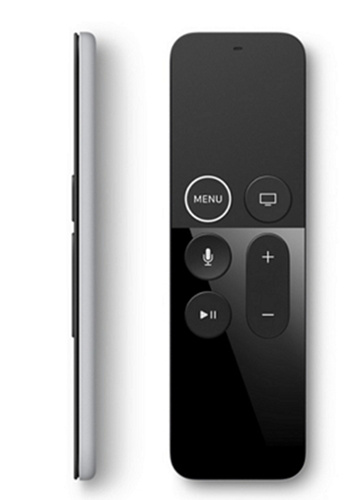
- 1. Compruebe los signos de volumen en su mando a distancia. «+» y «-«
- 2. Pulse el signo «+» para aumentar el volumen.
Configure el modo ‘Audio’ en Automático
Otra solución para arreglar la ausencia de sonido del Apple TV es configurar el modo de audio. Tal vez los altavoces correctos no se seleccionan lo que resulta en ningún sonido. Para arreglar esto,
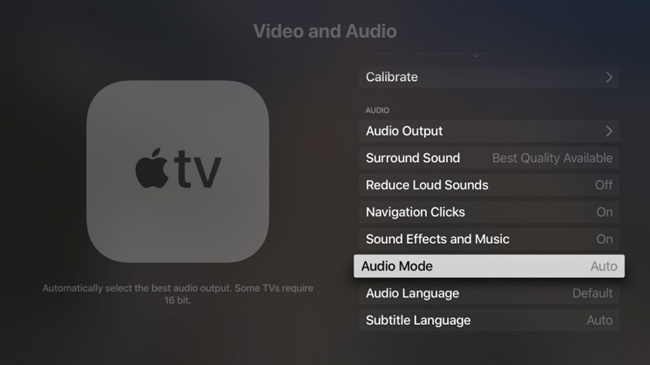
- 1. Vaya a la opción ‘Ajustes’
- 2. A continuación, haga clic en la opción ‘Audio y vídeo’
- 3. Compruebe que los altavoces correspondientes están seleccionados para la salida de audio.
- 4. Por último, ajuste el modo ‘Audio’ a ‘Auto’.
Desactivar la configuración de salida ‘Dolby Digital’
La ausencia de sonido en el Apple TV también puede deberse a que el televisor no capta una señal adecuada. Desactivar la configuración de salida de Dolby Digital ayudará a añadir más fuerza a la señal de su televisor.
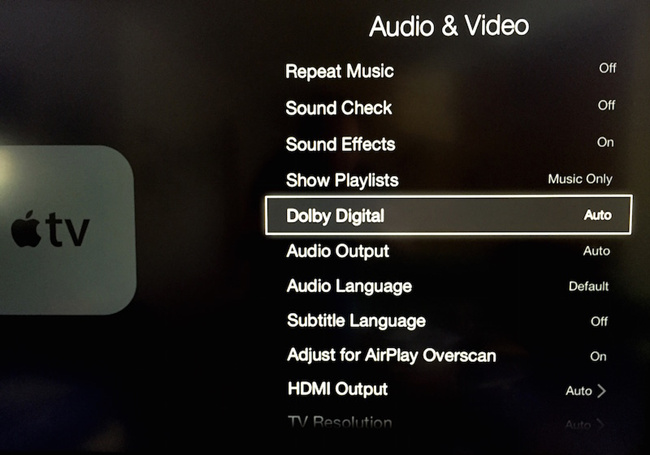
- 1. Navegue hasta ‘Ajustes’ con el mando a distancia del Apple TV
- 2. A continuación, seleccione la opción ‘Audio & Vídeo’
- 3. Desplácese hasta ‘Ajuste de salida Dolby Digital’ y cámbielo de ‘Activado’ a ‘Desactivado’.
Cambie los ajustes de audio
Tal vez sean los ajustes de audio los que no están correctamente configurados. Si es así, es probable que no haya sonido del Apple TV. Cambiar los ajustes de audio le ayudará a activar el sonido envolvente.
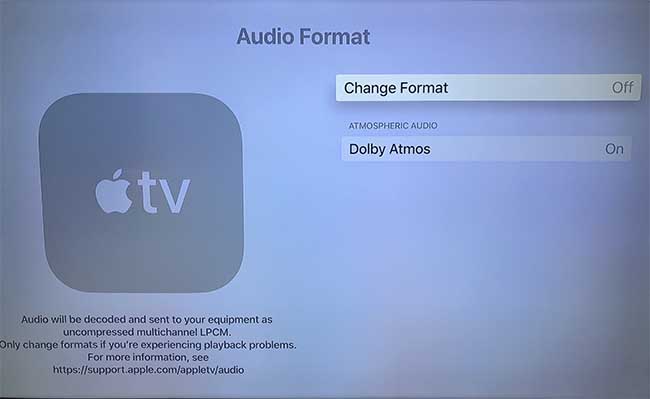
- 1. Vaya a la pantalla de inicio de su Apple TV y seleccione la opción ‘Ajustes’
- 2. A continuación, desplácese hasta la opción ‘Audio y vídeo’ y selecciónela
- 3. Después, busque la categoría ‘Formato de audio’
- 4. A continuación, seleccione ‘Cambiar formato’
- 5. Seleccione «Usar el mejor formato disponible». Esto habilitará el sonido envolvente y probablemente recuperará el sonido de su televisor.
Busque ayuda
Si su Apple TV no reproduce el sonido incluso después de todas estas correcciones, probablemente sea el momento de buscar ayuda del fabricante. Lo más probable es que haya un contratiempo de ese grupo de dispositivos que sólo requiere la atención del fabricante. Asimismo, el equipo de soporte de Apple puede intervenir y ayudarte a resolver cualquier problema subyacente. Si no, buscar la ayuda de un técnico también te vendrá bien. Vale la pena buscar cualquier ayuda de estos grupos.
Conclusión
Si te acabas de dar cuenta de que tu Apple TV no produce ningún sonido, ahora ya no tienes que preguntar a los demás «por qué no hay sonido en mi Apple TV». Estas correcciones de este post son geniales a la hora de recuperar un sonido de calidad. Síguelos y actúa como un auténtico profesional. Además, también puedes emplear TunesKit iOS System Recovery para resolver otros problemas aparte de arreglar el sonido del Apple TV.
- Arreglar Apple TV no pudo iniciar sesión
- Arreglar Apple TV sigue apagándose
- ¿Cómo puedo sacar el iPad del modo de recuperación?

Brian Davis ha cubierto la tecnología y el entretenimiento durante más de 10 años. Le encanta la tecnología en todas sus formas.